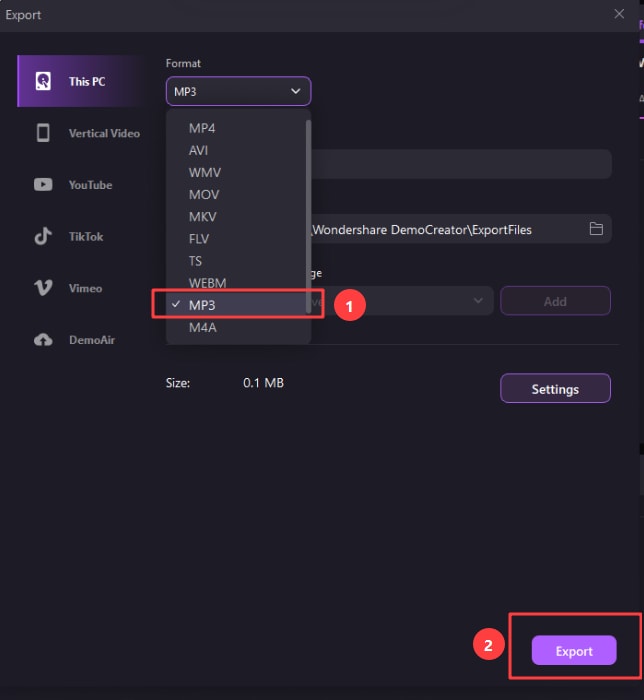Guia de Usuário
Como usar o Wondershare DemoCreator? Consulte o guia passo-a-passo abaixo.
Disponível para:
Guia de Usuário
-
Iniciar - Mac
-
Gravação de Vídeo - Mac
-
Edição de Vídeo - Mac
-
Atalhos do teclado - Mac
-
Gravação de Áudio - Mac
-
Efeitos do DemoCreator - Mac
-
Exportar & Compartilhar - Mac
-
Edição de Áudio - Mac
-
Novo modo de demonstração-Mac
FAQs
Siga-nos nas Redes Sociais
-- mantenha-se atualizado com todas as novidades do DemoCreator
Gravar Áudio
Se você deseja obter o áudio separadamente, este modo está disponível. Selecione o modo de Nova Gravação e, em seguida, selecione Não Gravar Tela. Só gravará o som.
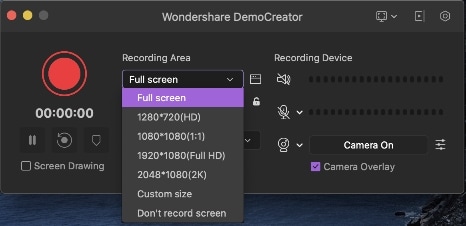
Antes de começar, você precisa claramente de 2 recursos de áudio. Áudio do computador e áudio do microfone. O áudio do computador significa que ele gravará o áudio do seu dispositivo. O áudio do microfone significa que ele gravará o som do microfone de entrada.
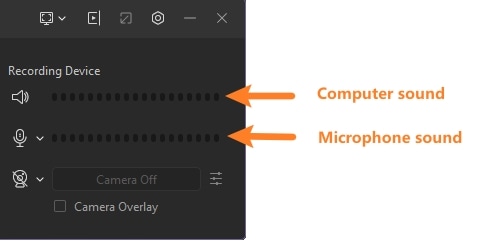
- Iniciar/Parar Gravação: Clique no botão vermelho ou pressione F10 para iniciar/parar sua gravação.
- Pausar/Retomar: Clique no ícone de pausa para pausar e retomar sua gravação.
- Excluir e Regravar: Clique no ícone excluir para excluir e regravar a gravação.
Depois de terminar a gravação de áudio, o som do computador e do microfone será exibido em 2 trilhas diferentes.
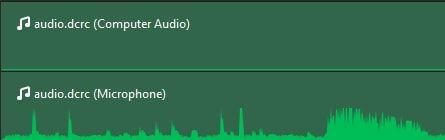
Exportar Áudio: Clique no botão Exportar no painel Editor. Na janela de exportação, selecione o formato como MP3.